手軽に呟き、気持ちを共感しあえるツールとして人気のTwitterですが、画像検索ができることをご存知でしょうか?
Twitterの検索窓にキーワードを入力して投稿を探すと思いますが、画像検索機能を使えば、自分の探している情報に近い画像を探すことができるのでとても便利です。
テキストのキーワードだけで探した場合、膨大な量の検索結果が出てきて、目的の投稿を探すまで時間がかかっていましたが、画像検索機能を使うと一目で内容が分かるので、検索時間を短縮することができます。
今回は、Twitterの画像検索機能についてやり方を画像入りで詳しくまとめてみました。
1. Twitterの画像検索の方法
実際にTwitterで画像検索をする手順をご紹介いたします。
PCもスマホもほぼ同じ手順です。
① アプリのTwitterを立ち上げ、検索の虫眼鏡マークをクリック
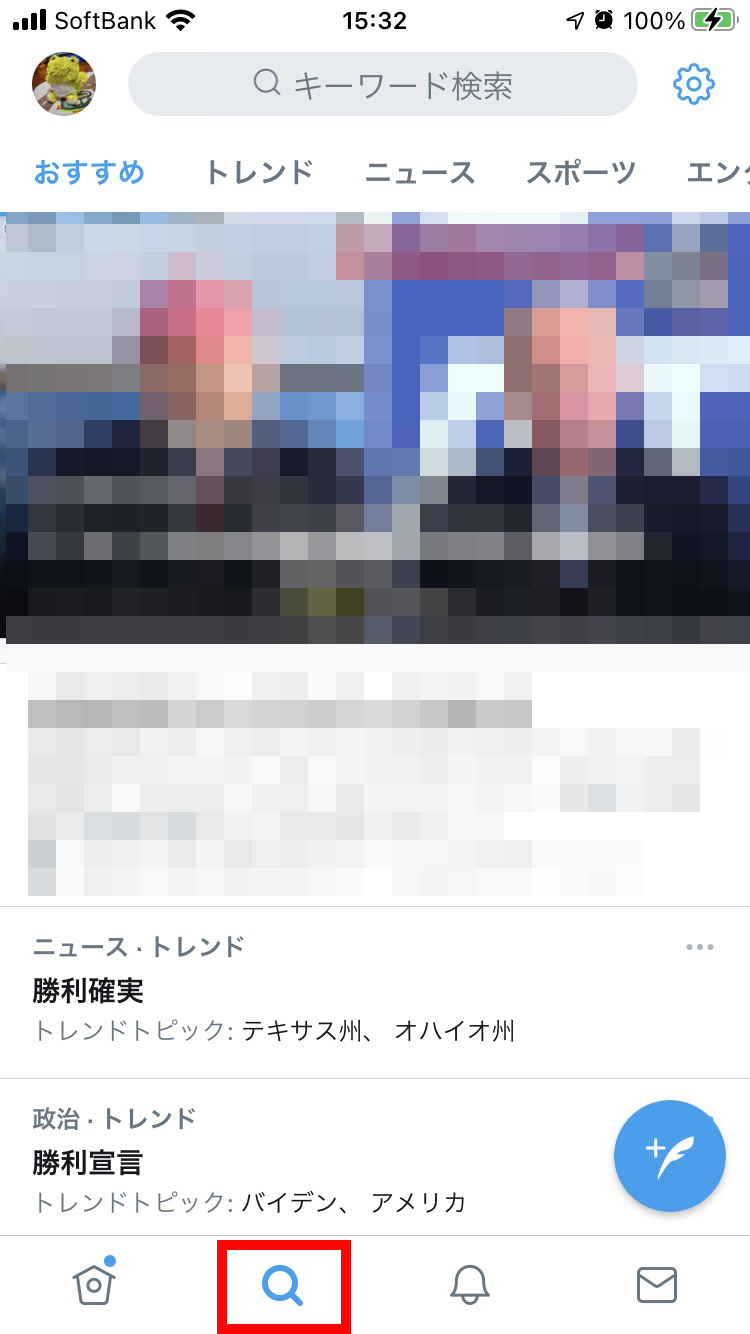
② 検索窓に調べたい言葉を入力して検索をクリック
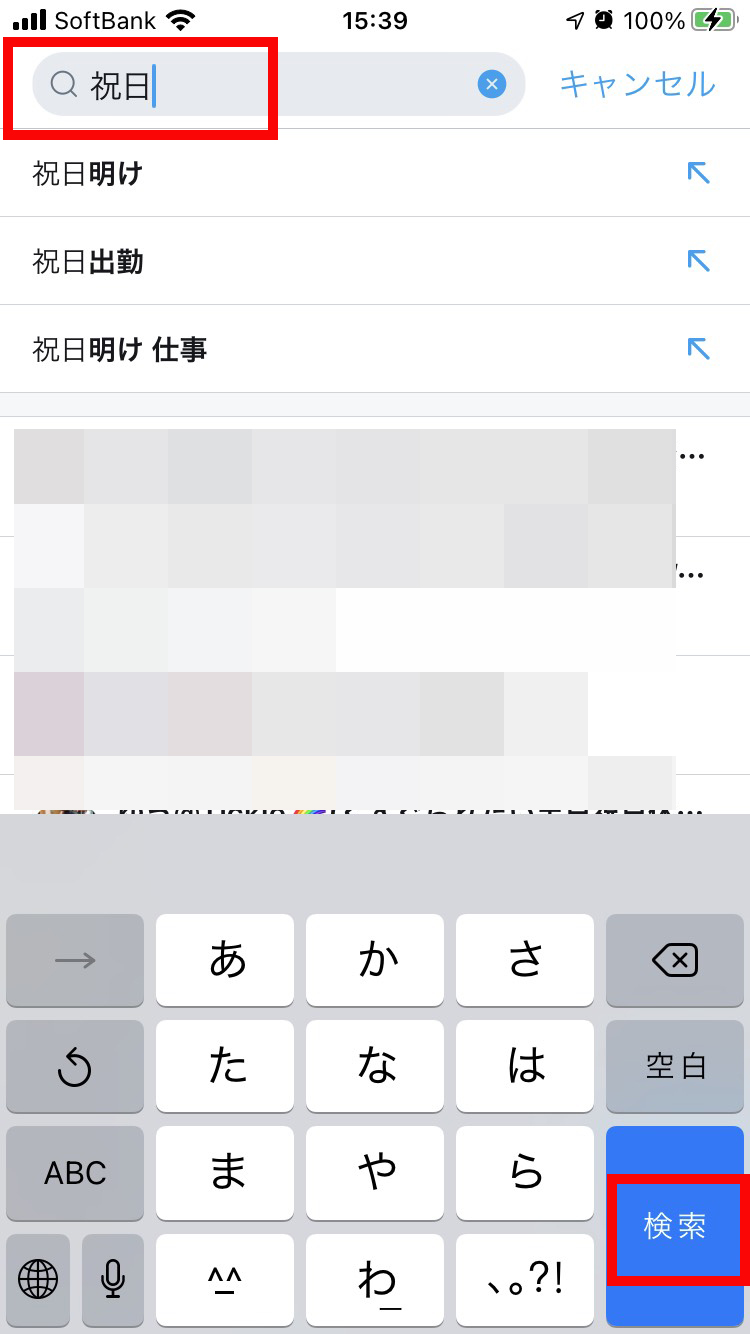
③ 検索結果のタブから、画像をクリック
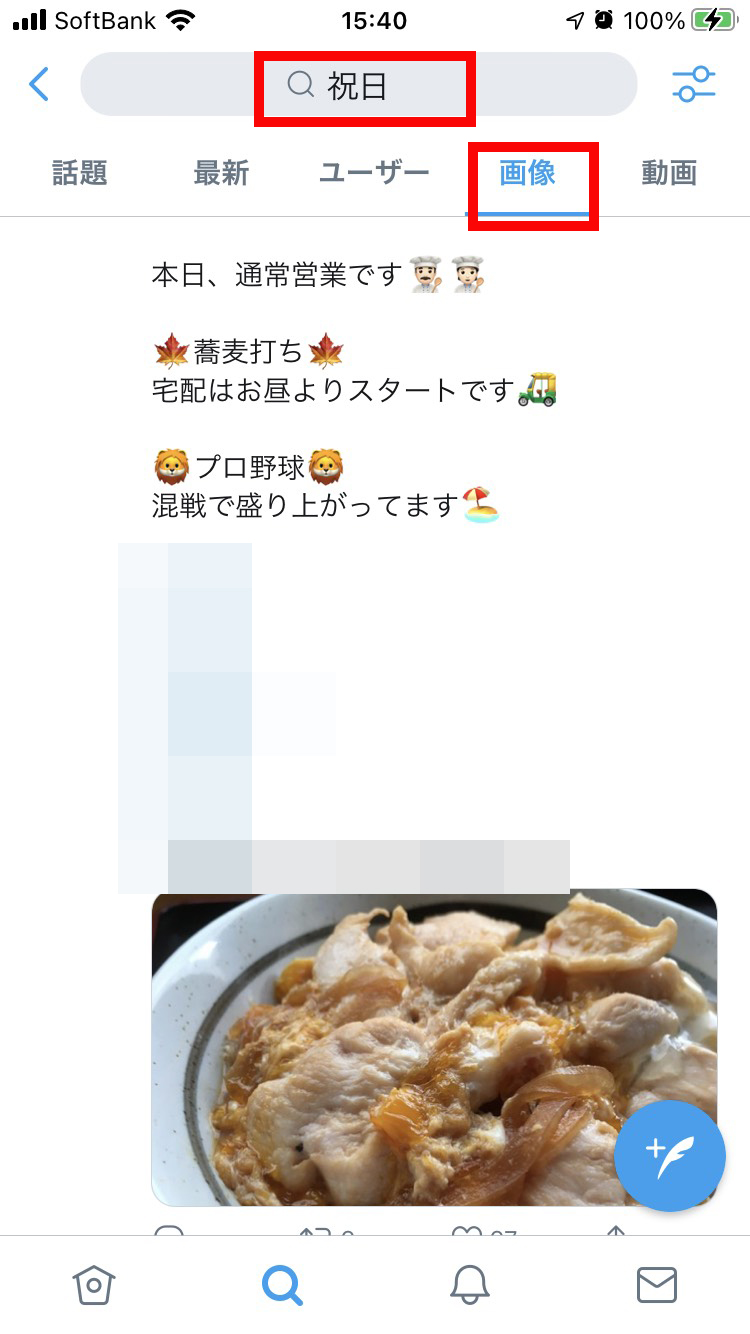
意外と簡単ですよね?
画像というタブを開くだけで、検索したキーワードに関連している画像が出てきます。
ちなみに【画像】の他にも話題、最新、ユーザー、動画などのタブがあります。
それぞれに開くことで投稿を絞り込めますので使ってみてください。
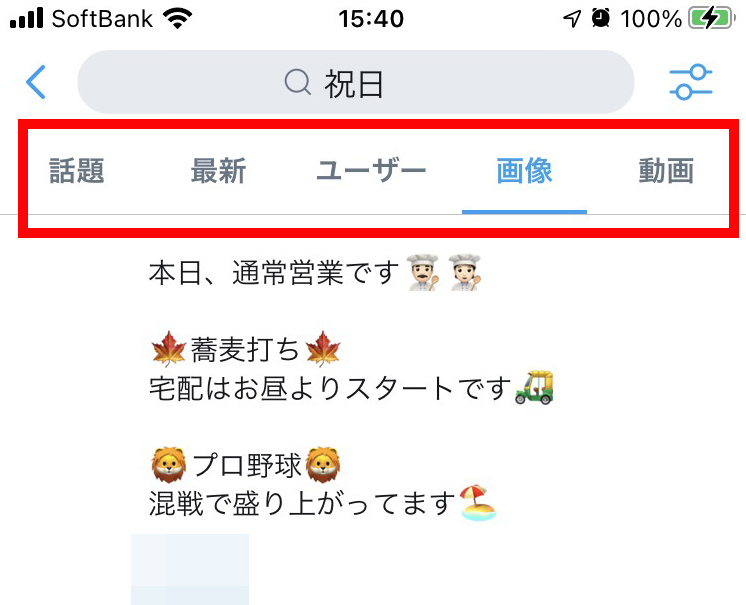
・話題 今話題になっている投稿に絞り込んで表示できます。
いいね数やリツイート数が多い投稿に絞り込まれてます。
・最新 投稿が新しいもの順に上から並んでいます。
一番新しい情報が知りたい人には便利な機能です。
・ユーザー 検索したキーワードを呟いているユーザーが表示されます。
フォローする相手を探している人には便利です。
・動画 検索したキーワードについて動画で投稿している人を絞り込んで表示します。
2. Twitterの画像検索のやり方(応用編)
Twitterの画像検索は、応用するともっと便利に使えるようになります。
便利な検索のやり方をいくつかご紹介いたします。
2-1.指定した日付以前の投稿だけ見たい!「until検索」
Twitterの投稿を検索するとき、日付を指定することで特定の画像だけ絞り込んで表示することができます。
過去の投稿や、指定した日付以前の投稿だけ見たい場合は、「until検索」をすることができます。
「検索したい画像のワード until:2020-01-01」このコマンドが入ったキーワードを入れると、2020-01-01以前の投稿だけ表示してくれます。
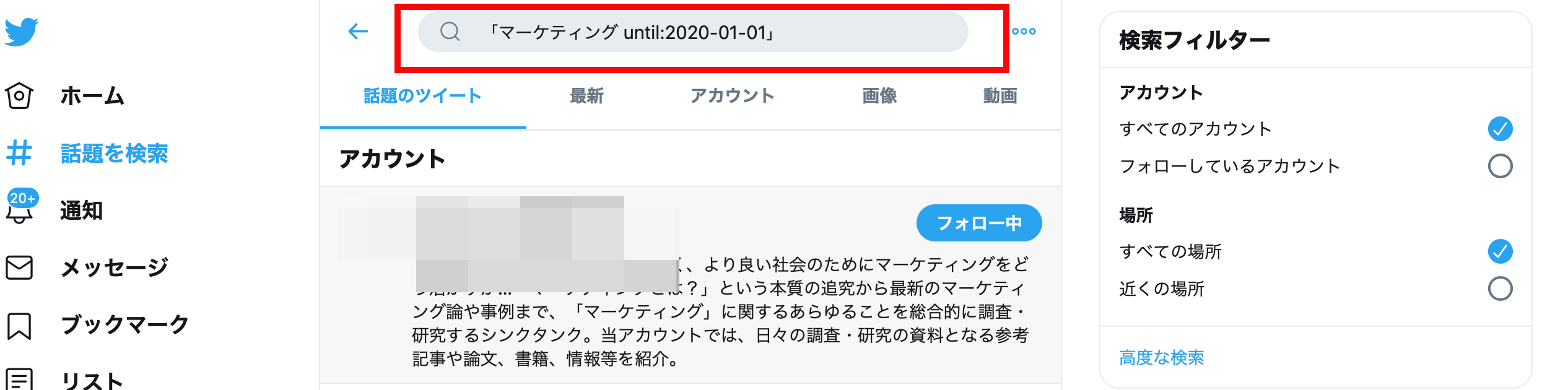
2-2.指定した日付以降の投稿だけ見たい!「since検索」
指定した日付以降の投稿だけ見たい場合は、「since 検索」をすることができます。
「検索したい画像のワード since:2020-01-01」このコマンドが入ったキーワードを入れると、2020-01-01以降の投稿だけ表示してくれます。
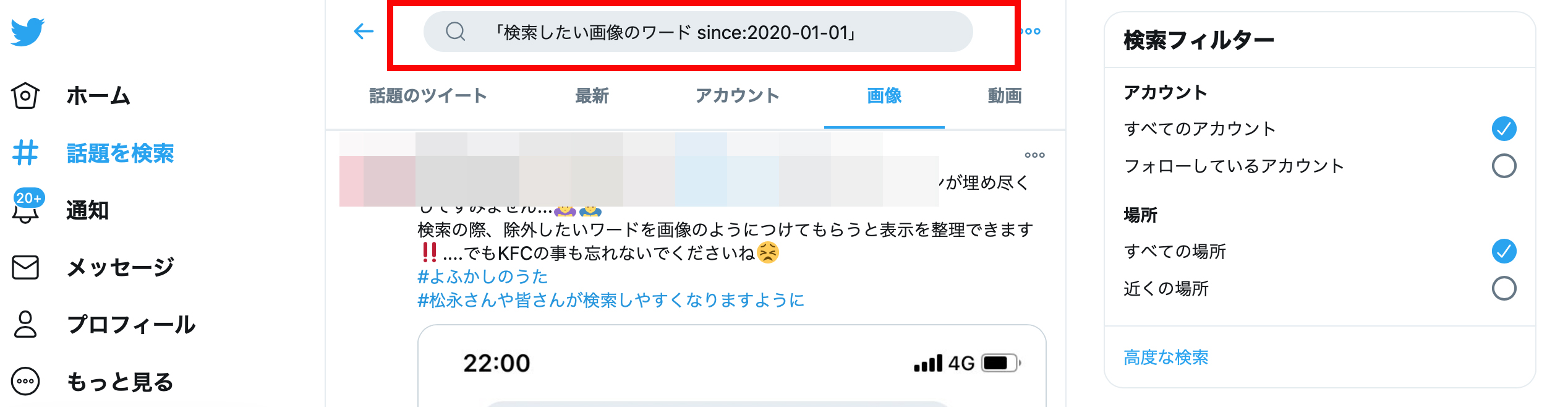
2-3.ある一定の期間の間にアップされた投稿だけ見たい!「since until検索」
ある一定の期間だけ指定して、その期間に呟かれた投稿だけ検索することができます。
「検索したい画像のワード since:2020-01-01 until:2020-10-31」と入力すると2020年01月01日から2020年10月31日までに投稿された画像を表示することができます。
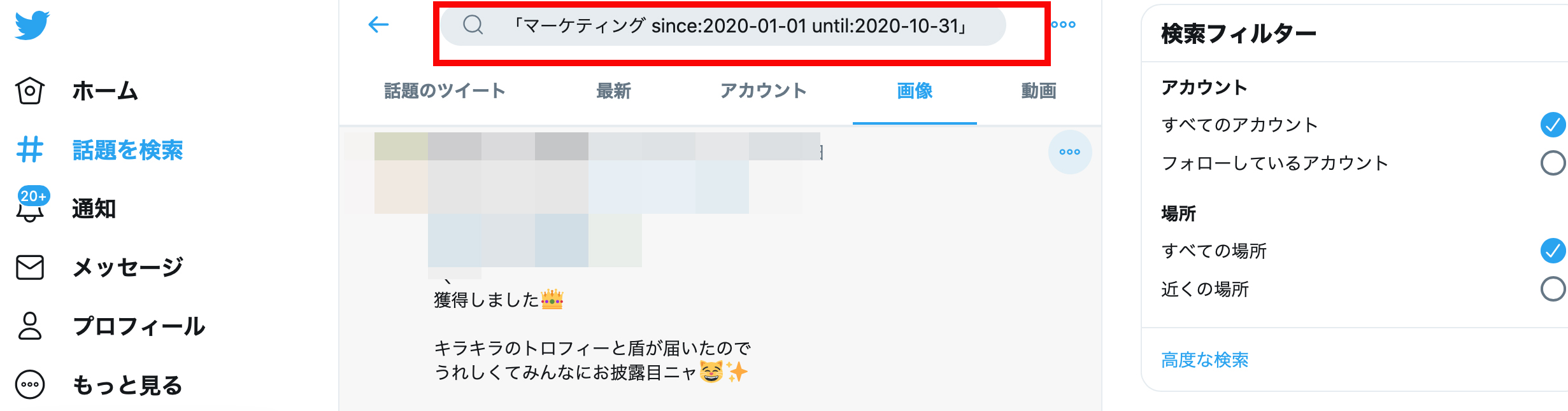
2-4. アカウント検索で画像を抽出する
ある特定のユーザーの投稿の中から画像付きの投稿だけ表示できる方法があります。
「検索したい画像のワード from:ユーザー名」で検索してみてください。
例えばニトリさんの投稿からクッションの画像だけを検索したい場合、「クッションfrom:@NitoriOfficial」
と検索します。
そして画像のタブを開けばニトリさんのクッションの画像だけが表示されるようになります。

3. ツールを使った便利な画像検索の方法
他にも他のツールを使えばTwitteの画像検索をもっと詳細に行うことができます。
3-1. 類似画像を探す
Twitterに投稿されている画像から似た画像を検索したい場合は「TwiGaTen」というツールを使うと便利です。
使い方を説明します。
①自分のTwitterアカウントにログインした状態で「TwiGaTen」にアクセスしl、【Twitterでサインイン】をクリック
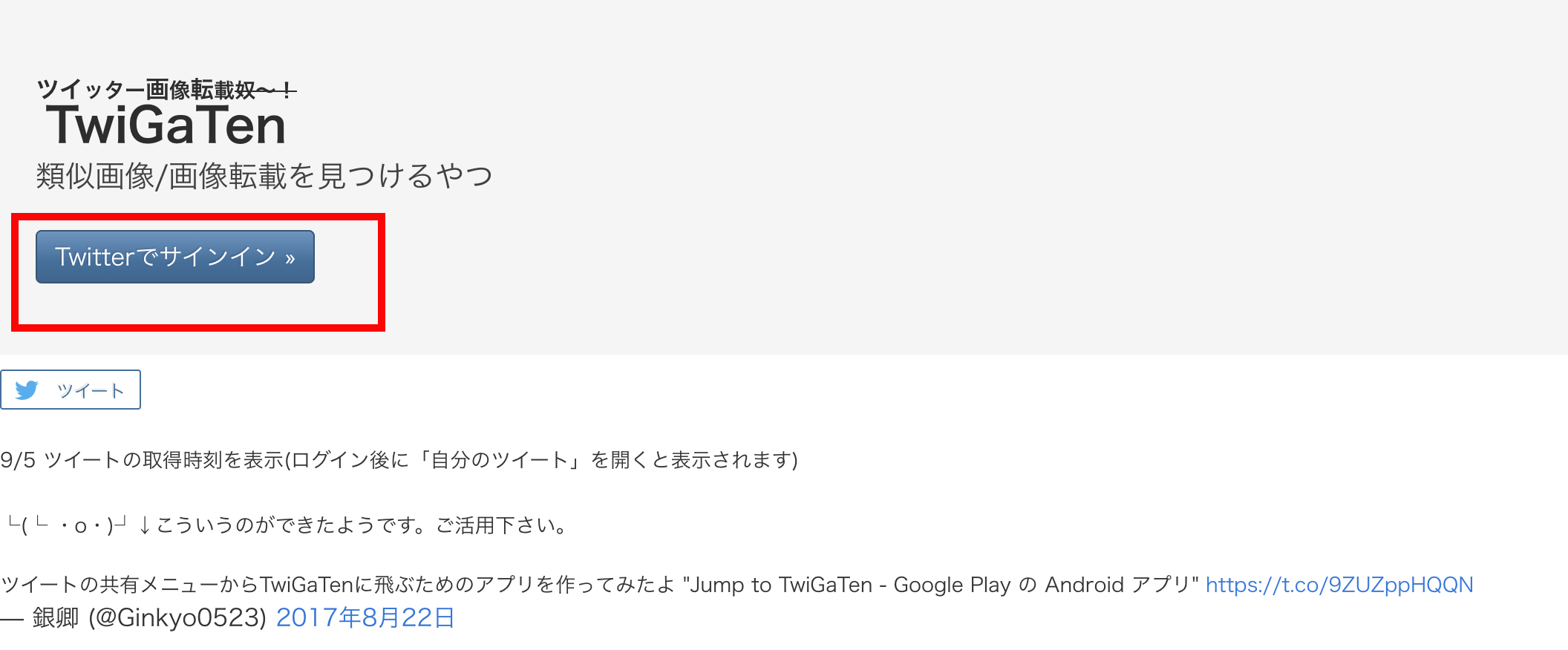
②【TwiGaTenにアカウントへのアクセスを許可しますか?】という表示がでますので、【連携アプリを認証をクリック】
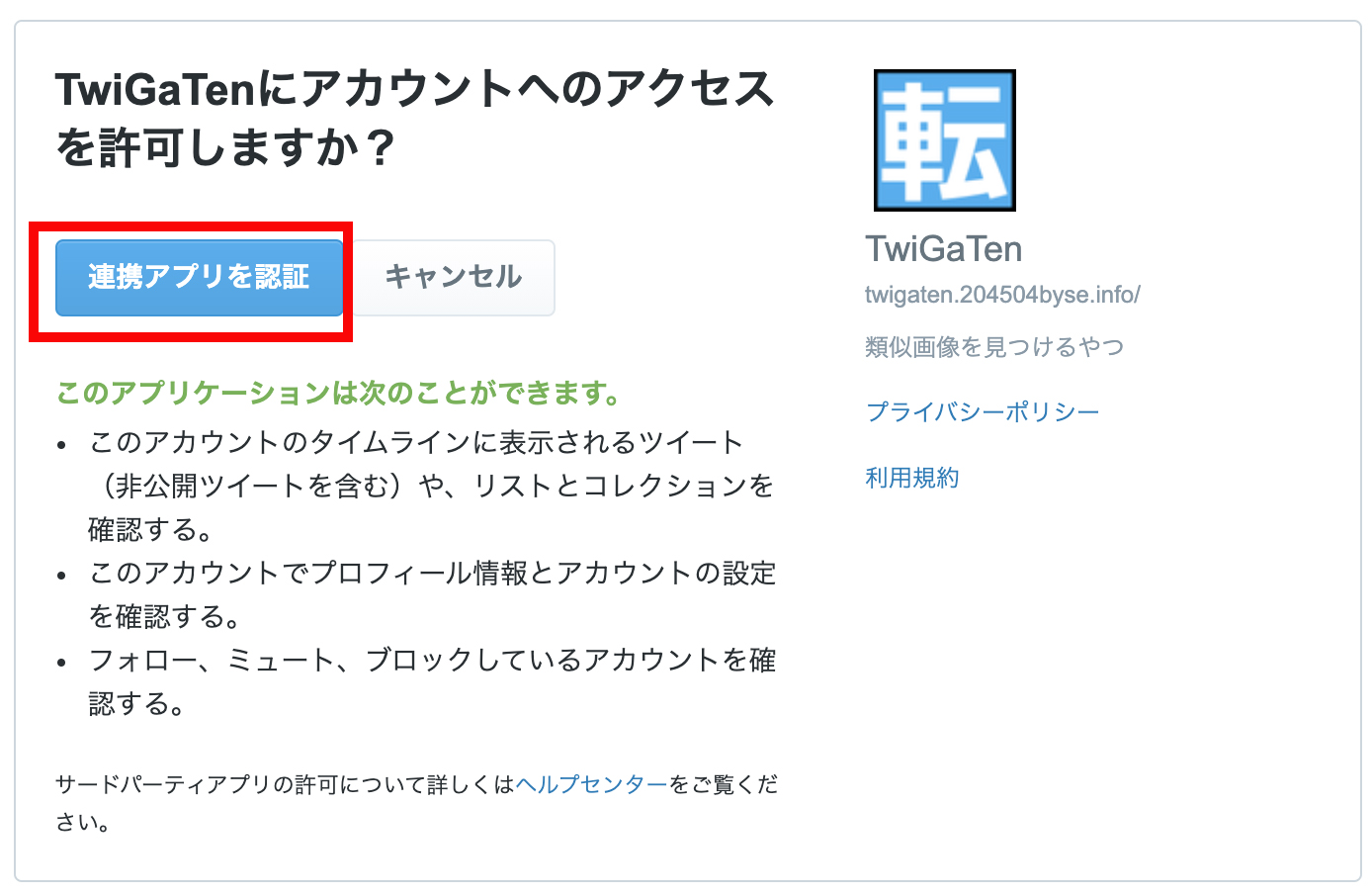
③すぐに自分のログインしているTwitterと連携されて、類似の画像を表示してくれます。
左側がFunTre株式会社の投稿で、右側が他のユーザーの投稿した画像です。
※この場合は同じ画像をTwitterにアップすることをお互いに承諾してているので、画像の転用にはなりません。
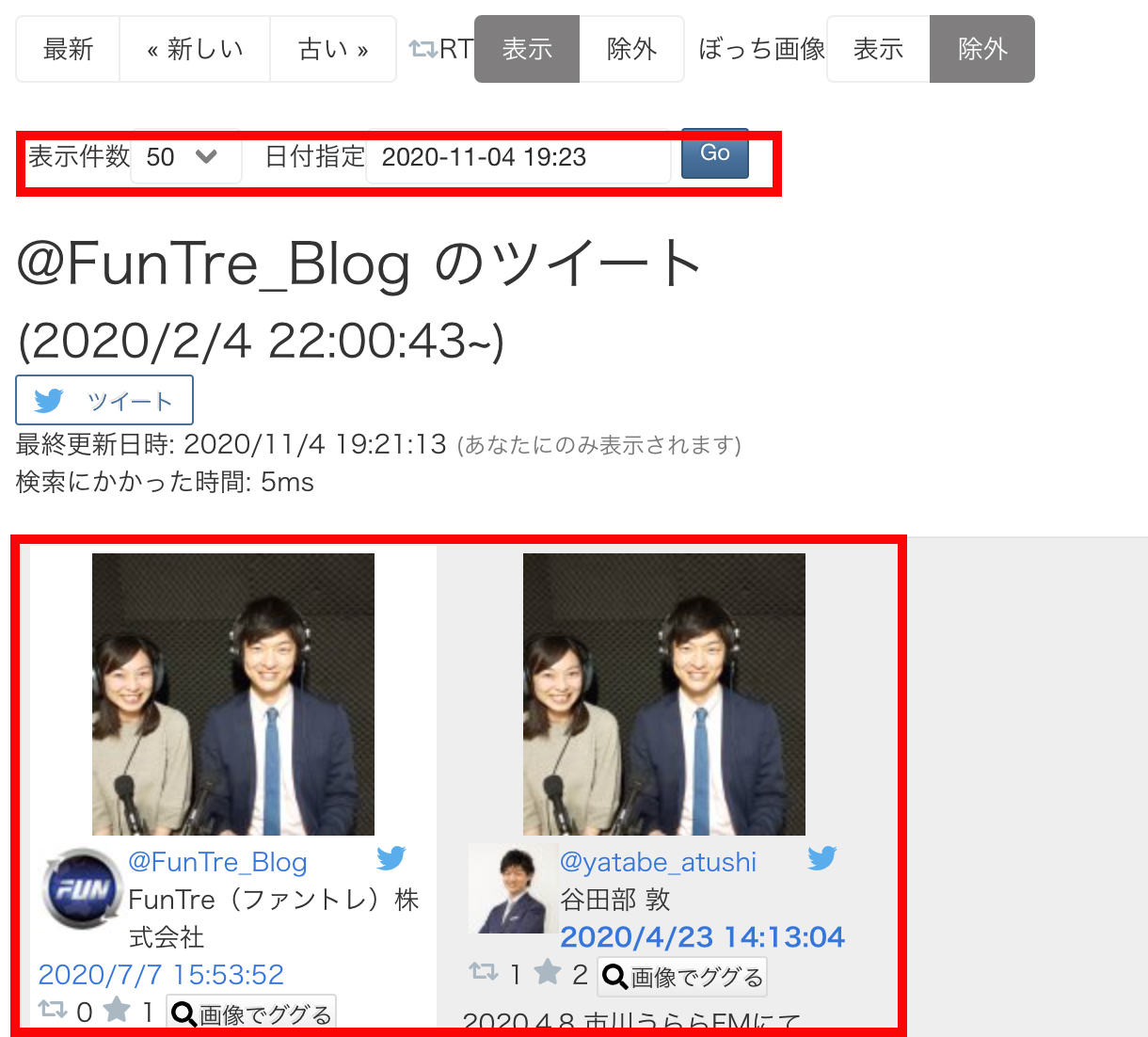
日付指定もできますし、様々なフィルターがあるので便利です。
自分の投稿した画像が無断で他者に使われていたら困りますので、気になる方は調べてみてはいかがでしょうか?
また、イラストなどを投稿している人は、同じようなイラストを描いている仲間を見つけたりするのに便利に使えますね。
3-2. シンプルに使える画像検索ツール
キーワードを入力するだけで簡単にTwitterで画像検索ができるツールがあります。
Twitis(ツイティス)は検索窓に調べたいキーワードを入れるだけで画像検索ができる便利なツールです。
使い方はとても簡単です!こちらのサイトの検索窓に調べたいキーワードを入力して虫眼鏡マークをクリックするだけです。
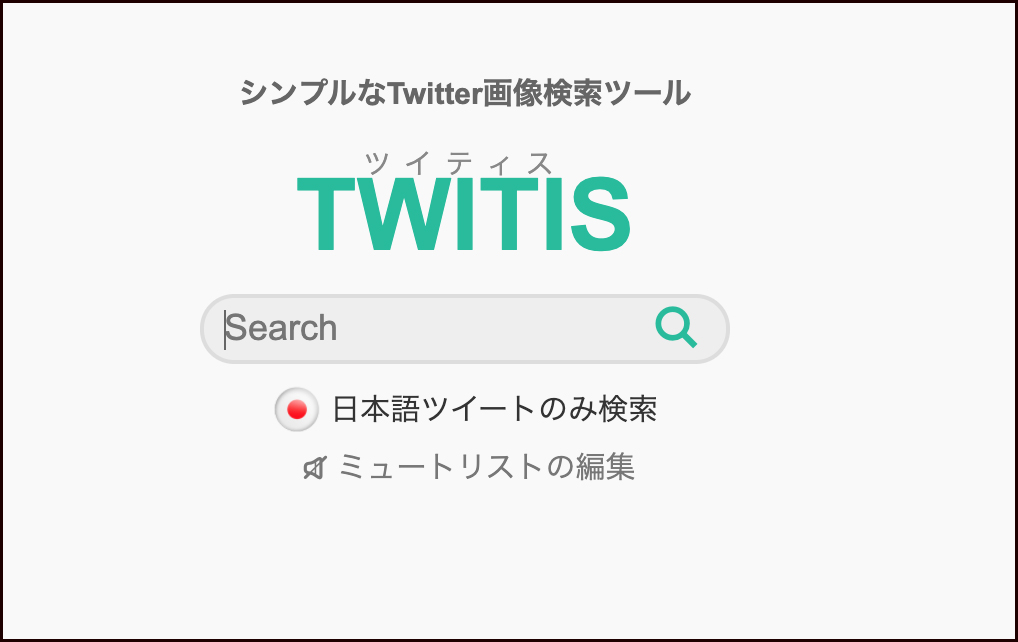
試しに今話題の「鬼滅の刃」で検索してみました。
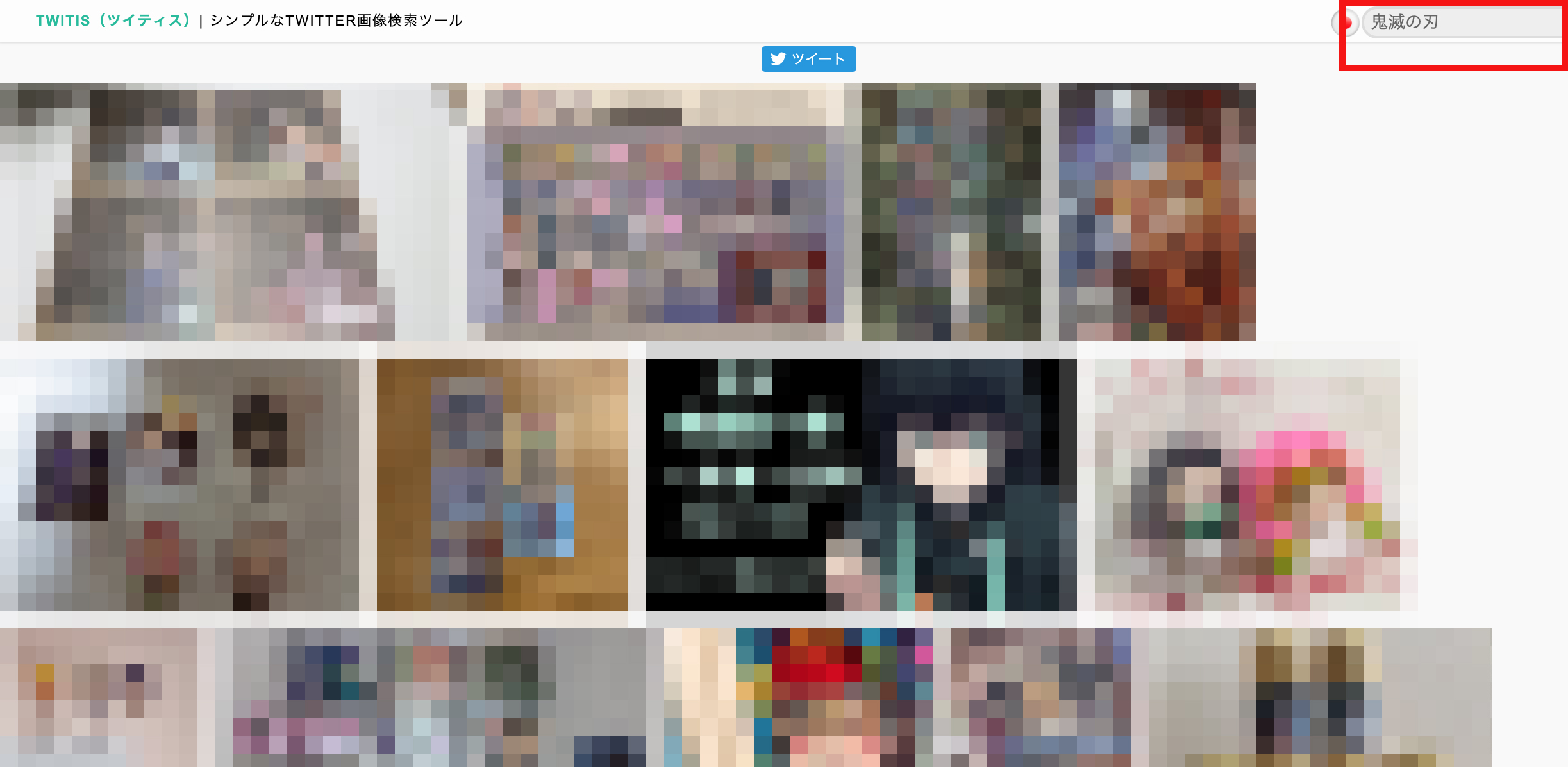
このようにTwitter上に投稿されている鬼滅の刃関連の画像付き投稿が一覧で表示されます。
上から投稿した日付が新しいものが表示されています。
その中の1つの写真をクリックしてみました。
右上のURLをクリックすると実際のTwitterの投稿が見られます。
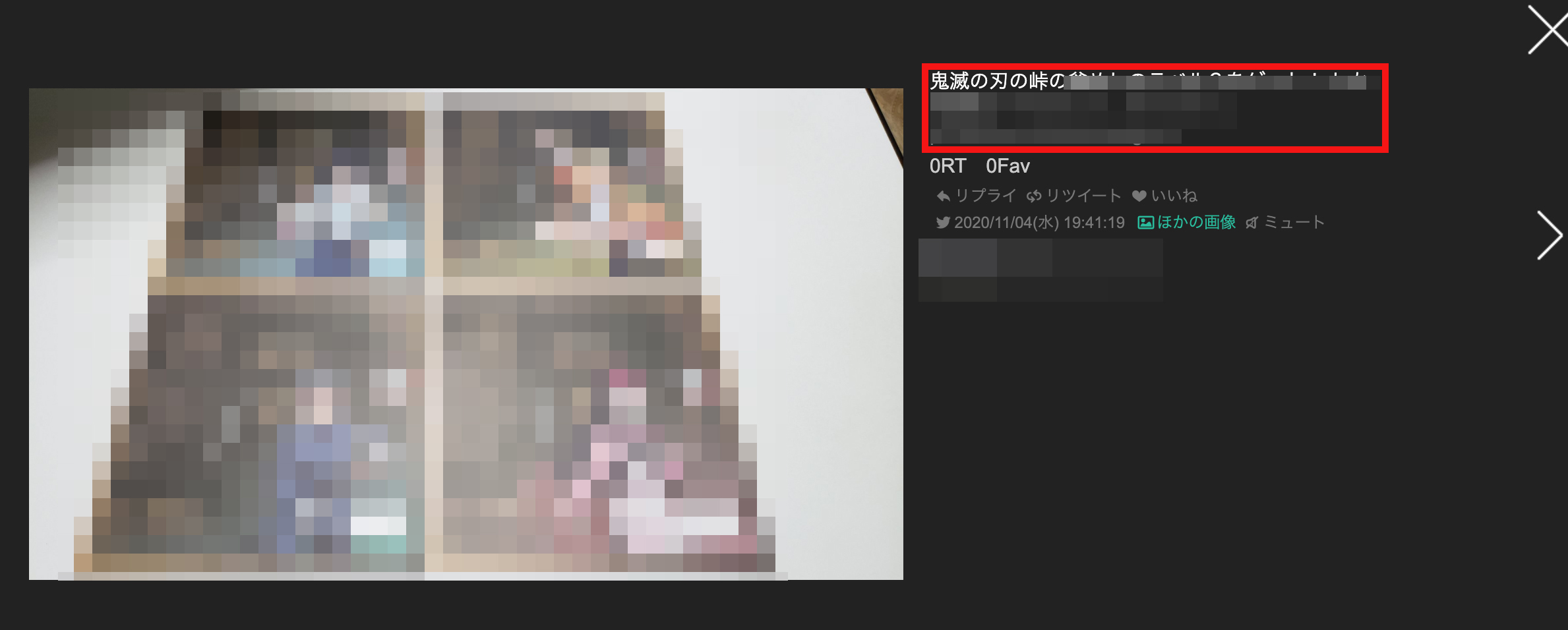
日付指定など、高度な検索はできないようなのですが、自分の知りたい情報を今画像付きで呟いている投稿を見つけたい場合はとても便利に使えるツールです。
4. プロフィールの画像検索はできる?
同じような、アイコンと呼ばれるプロフィール画像を使っている仲間と繋がりたい、という場合もあると思います。
同じアイドルグループやタレントのファン同士で画像で繋がったりできたら楽しいですよね。
投稿内の画像で共通点があるユーザーを見つけることはできますが、現在はプロフィールの画像だけで検索する機能がTwitterにはありませんでした。
少し残念ですが、今後の機能の追加に期待しましょう。
5. 自分がTwitterで投稿した画像が悪用されていないかを調べる方法
 自分がスマホやカメラで撮った画像は「著作権」で守られています。
自分がスマホやカメラで撮った画像は「著作権」で守られています。
Twitterにアップしてたくさんの方の目に触れても、あなたが許可しない限り、その画像を利用していいのは著作権者であるあなただけです。
Twitterの他の利用者は、あなたの画像を閲覧したり、リツイートすることは可能ですが、ダウンロードやコピーをして無断で別の場所に掲載してはいけません。
しかし、他人の画像を無断でコピーして悪用するような悪い人の中には存在します。
いくらネット上の、誰にでも画像が見られる場所で公開していたとしても、勝手に見ず知らずの他人に画像を悪用されるのは気分がよくありませんね。
Twitter内で自分の画像がネットで悪用されていないか確かめるには、先ほどご紹介した「TwiGaTen」がおすすめです。
自分が投稿した画像をまったく知らない人が無許可で使っていることが簡単に分かりますので、見つけたら「ツイートの報告」をすることで削除してもらえる可能性があります。
ネット上で画像が転載されていないか確認するには、Googleの画像検索機能が便利です。
そして、そもそも悪用されたくない大切な画像は不用意にネット上にアップしないようにしましょう。
自分の個人情報が分かるような自宅周辺の写真や、住所が分かるような書類の画像、自分や家族の顔写真などはどこでどのような形で悪用されてしまうか分からないので十分に注意をしましょう。
6. まとめ
意外と知らなかったTwitterの画像検索機能について詳しく知っていただけたのではないでしょうか?
Twitterは、同じ興味関心がある人と繋がって一緒に楽しみを分かちあえるツールです。
画像検索の方法をマスターして、もっと簡単に早く、同じ物や出来事に共感しあえる仲間と繋がっていきましょう。
便利な使い方をマスターして、たくさんの人と気持ちを共有していきましょう。










